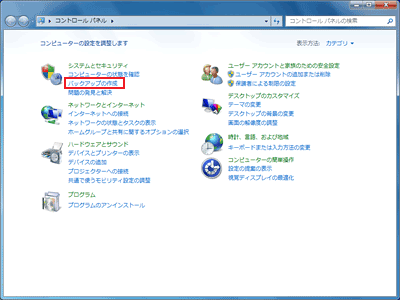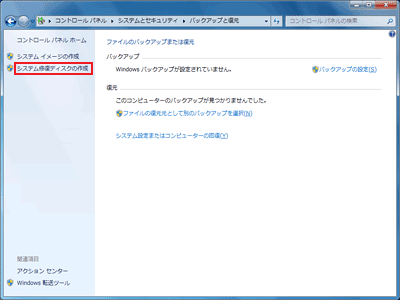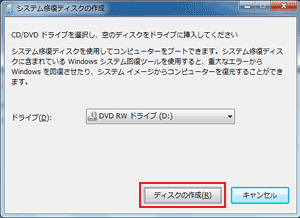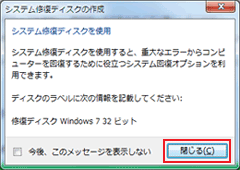| タイトル | [Windows 7] システム回復オプションが使用できません。(64bitモデルを32bitへハードディスクリカバリーして使用している場合) | |
|---|---|---|
| 最終更新日 | 2010/11/02 | 管理NO:002561 |
| 対象OS |
Windows7
|
|
| 対象シリーズ |
|
|
Windows 7環境で、システム回復オプションが使用できません。
システム回復オプションを起動すると、「このバージョンのシステム回復オプションは、修復しようとするWindowsのバージョンと互換性がありません。このバージョンのWindowsと互換性のある回復ディスクを使用してください。」のメッセージが表示され、先に進めません。
64bit版Windows 7搭載機種を、32bit版Windows 7にハードディスクリカバリーして使用しています。
システム回復オプションを起動すると、「このバージョンのシステム回復オプションは、修復しようとするWindowsのバージョンと互換性がありません。このバージョンのWindowsと互換性のある回復ディスクを使用してください。」のメッセージが表示され、先に進めません。
64bit版Windows 7搭載機種を、32bit版Windows 7にハードディスクリカバリーして使用しています。
本情報は、下記対象機種に関するサポート情報です。
【対象機種】
個人向けモデル
CF-F9L,S9L,N9Lシリーズ
CF-F8H(※),S8H(※),N8H(※),R8H(※)リーズ
※64bit版プレゼントキャンペーンで、64bit版のプロダクトリカバリDVDを入手された方で、64bit版のプロダクトリカバリDVDで再インストール後、32bit版Windows 7にハードディスクリカバリーした場合に、該当します。
マイレッツ倶楽部モデル
CF-C1A,J9L,J9N,F9L,F9K,F9J,S9L,S9K,S9J,N9L,N9K,N9J,R9K,R9Jシリーズ
CF-F8H,S8H,N8H,R8Hシリーズ

上記対象機種で、32bit版Windows 7にハードディスクリカバリーして、ご使用いただいている場合は、通常の手順ではシステム回復オプションが起動できません。
あらかじめシステム修復ディスクを作成しておく必要があります。
システム修復ディスクの作成と、システム回復オプションの起動方法は、下記の手順でご確認ください。
【補足情報】
64bit版プレゼントキャンペーンで、64bit版のプロダクトリカバリDVDを入手された方で、64bit版のプロダクトリカバリDVDで再インストール後、32bit版Windows 7にハードディスクリカバリーした場合は、上記の内容に該当します。
なお、製品に付属していたプロダクトリカバリDVD(32bit版)でリカバリーをした場合は、システム回復オプションが起動できます。
【対象機種】
個人向けモデル
CF-F9L,S9L,N9Lシリーズ
CF-F8H(※),S8H(※),N8H(※),R8H(※)リーズ
※64bit版プレゼントキャンペーンで、64bit版のプロダクトリカバリDVDを入手された方で、64bit版のプロダクトリカバリDVDで再インストール後、32bit版Windows 7にハードディスクリカバリーした場合に、該当します。
マイレッツ倶楽部モデル
CF-C1A,J9L,J9N,F9L,F9K,F9J,S9L,S9K,S9J,N9L,N9K,N9J,R9K,R9Jシリーズ
CF-F8H,S8H,N8H,R8Hシリーズ
上記対象機種で、32bit版Windows 7にハードディスクリカバリーして、ご使用いただいている場合は、通常の手順ではシステム回復オプションが起動できません。
あらかじめシステム修復ディスクを作成しておく必要があります。
システム修復ディスクの作成と、システム回復オプションの起動方法は、下記の手順でご確認ください。
| システム回復ディスクの作成 |
作成前に、未使用のディスクを準備しておいてください。
|
| システム回復オプションの起動 |
|
【補足情報】
64bit版プレゼントキャンペーンで、64bit版のプロダクトリカバリDVDを入手された方で、64bit版のプロダクトリカバリDVDで再インストール後、32bit版Windows 7にハードディスクリカバリーした場合は、上記の内容に該当します。
なお、製品に付属していたプロダクトリカバリDVD(32bit版)でリカバリーをした場合は、システム回復オプションが起動できます。


 このページを印刷する
このページを印刷する